Si el teclado de su iPhone no funciona, entonces probablemente encontrará que es casi inútil. Algunas características de su teléfono podrían considerarse superfluas, pero el teclado no es una de ellas.
Deberá encontrar una manera de solucionarlo, y hay algunas opciones diferentes que puede probar. Dado que el teclado de su iPhone no funciona, probablemente se sentirá frustrado, pero hay algunas estrategias que a menudo pueden resolver el problema.
Cómo arreglar el retraso del teclado de iPhone
El problema que está experimentando con su teclado podría ser que cuando está escribiendo un correo electrónico o mensaje, las letras no parecen mantenerse al día con la velocidad de su escritura.
Esto generalmente se conoce como retraso del teclado. En general, puede solucionar esto restableciendo su diccionario de teclado.
- Empiece por ir a Ajustes en tu iPhone.
- Golpear General.
- Golpear Reiniciar y luego desplácese hacia abajo hacia abajo.
- Toque donde dice Restablecer el diccionario de teclado.
- Cuando ve el mensaje, escriba su contraseña. Eso debería hacerlo. Vea si el problema se soluciona la próxima vez que intente escribir un mensaje o componer un correo electrónico.
Qué hacer si el teclado de su iPhone está congelado
También puede tener una situación en la que esté utilizando el teclado de su iPhone, y se congela o se bloquea por completo. Los usuarios de iPhone generalmente llaman a esto un teclado congelado.
Hacer un reinicio duro del iPhone es la solución más común para este problema.
- Si puede cerrar el iPhone normalmente, hágalo. Mantenga presionada el Fuerza botón hasta que el Deslice para apagar El mensaje aparece en la pantalla.
- Mueva el control deslizante hacia la derecha, reiniciando el iPhone.
- Si encuentra que no puede cerrar el teléfono de esa manera, presione el Hogar y Fuerza Botones hacia abajo simultáneamente.
Si tiene el iPhone 7 o el iPhone 7 Plus, tendrá que presionar el Fuerza botón y el Volumen hacia abajo botones. Sigue sosteniendo cada uno durante unos 10 segundos, hasta que vea el icono de Apple aparecer en la pantalla. Suelte los botones en ese punto y el teléfono se reiniciará.
Si tiene el iPhone 8 o el iPhone X, debe presionar el Volumen botón, entonces Volumen hacia abajo. Después de eso, presione el Fuerza Botón hasta que surja el logotipo de Apple. Esto también funcionará en modelos más recientes del dispositivo.
Qué hacer si el teclado de tu iPhone no aparece
Si el teclado de su iPhone no aparece para que lo use, puede ser una sensación indefensa.
Reiniciar su teléfono como se describe anteriormente podría solucionar este problema. Si lo ha intentado y el problema persiste, lo siguiente que puede probar es restaurar el teléfono. Eso ayudará si un problema de software está causando la falla.
Puede restaurar su teléfono usando iTunes o iCloud. Aquí está cómo restaurar a través de iCloud.
- Dirígete al Ajustes aplicación en su teléfono.
- Hacer clic Generalentonces Reiniciarentonces Borrar todo el contenido y la configuración.
- Ingrese su código de acceso y su iPhone se borrará.
- Asegúrese de que su teléfono esté conectado a Wi-Fi, luego siga las indicaciones de configuración en pantalla. Cuando llegas a Configura tu iPhoneseleccionar Restaurar Desde la copia de seguridad de iCloud. Haga clic en la última opción de copia de seguridad del iPhone.
- Espere unos momentos mientras se restablezca la configuración de su iPhone, y luego verifique si el teclado funciona nuevamente. Muchas veces, lo será.
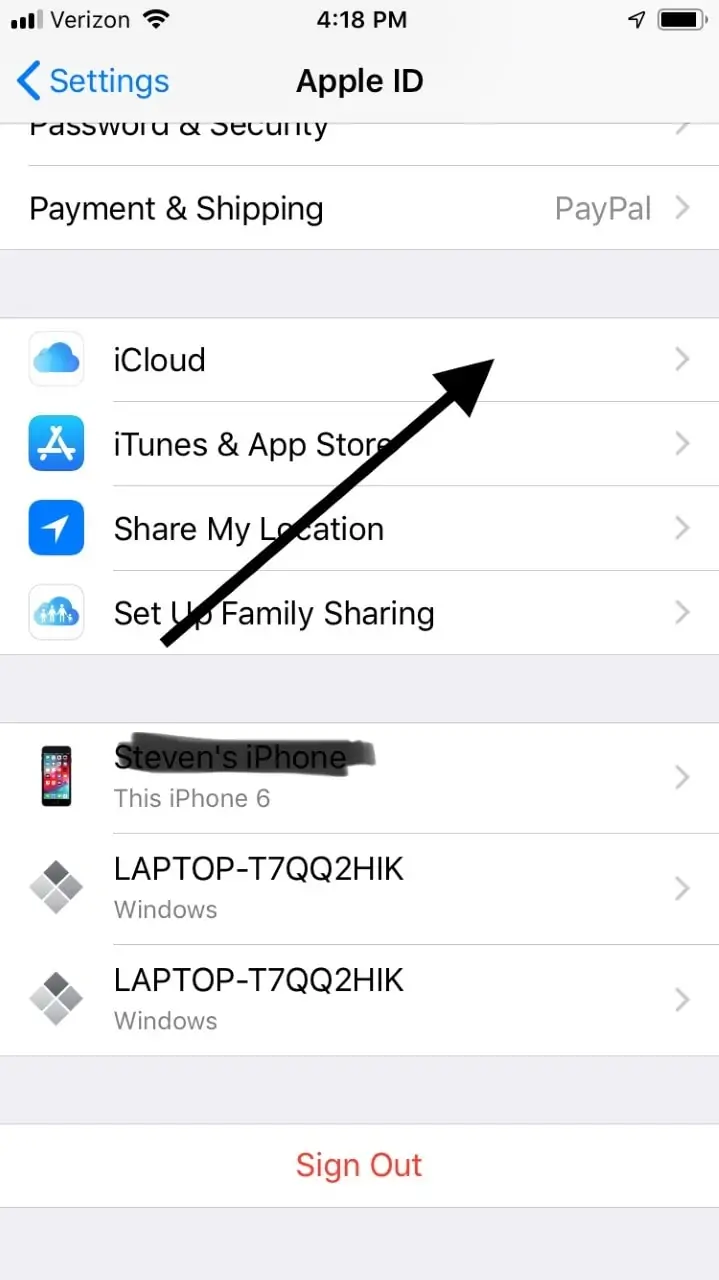
Also read: ¿Pantalla Negra en iPhone pero Encendido? Soluciona el Problema con Estas 6 Soluciones Útiles
También puede restaurar a través de iTunes siguiendo estas direcciones.
- Conecte su iPhone a una computadora de confianza donde haya almacenado su copia de seguridad. Puede usar un cable USB. Iniciar iTunes.
- Haga clic en su dispositivo en iTunes y haga clic donde dice Restauración de copia de seguridad.
- Verifique cada una de las copias de seguridad disponibles. Elegir el más reciente y golpear Restaurar.
- Espere unos momentos cuando termine este proceso, y luego desconecte su teléfono y verifique si el teclado funciona nuevamente.
Tenga en cuenta que va a perder todos los datos existentes en su iPhone si restaura el dispositivo utilizando cualquiera de estos dos métodos.
¿Qué puedes hacer si estas correcciones de teclado de iPhone no han funcionado?
Si ha probado estas opciones para su problema de teclado y no ha resuelto el problema, entonces siempre tiene la opción de ir a un gen Genius en un minorista de Apple y hacer que los expertos lo revisen. Si el iPhone todavía está bajo la garantía de fábrica original, entonces no le costará nada.
Sin embargo, también puede instalar y usar un teclado de terceros si lo desea. Hay uno llamado Gboard que Google desarrolló. Es fácil de usar y viene con todas las funciones que esperarías.
Hay otro llamado Swift Key. Es un teclado inteligente que se adapta a sus hábitos a medida que lo usa.
Hay una tercera opción llamada Flesky. Ofrece un teclado personalizado con muchos temas y extensiones diferentes.
Esto es lo que deberá hacer si desea ir con una opción de teclado de terceros.
- Primero dirígete a la App Store y elige el teclado que te gustaría usar.
- Ingrese su ID de Apple, seguido de su contraseña. Luego debería descargarse en unos momentos. Algunas de estas aplicaciones cuestan dinero, pero otras son gratuitas.
- Ir a Ajustesentonces General.
- Ir a Tecladoentonces Agregar nuevo teclado. El que obtuvo de la App Store debería ser visible. Seleccionarlo y debe instalar.
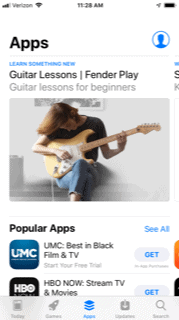
Intenta usar una versión anterior de iOS
La otra cosa que puedes probar es volver a una versión anterior de iOS. Podría haber sido la instalación de una nueva versión que causó la falla con su teclado.
Puede usar esto como una solución temporal hasta que pueda llevar su dispositivo a una barra de genio y hacer que un empleado lo revise. La forma más fácil es usar iTunes.
- Asegúrese de estar ejecutando la versión más reciente de iTunes.
- Conecte su teléfono a su computadora con un cable USB y luego haga clic en su dispositivo cuando lo vea.
- Golpear Resumenluego ve a Opción Si estás usando una Mac, o Cambio Si estás usando Windows.
- Haga clic en donde dice Verifique la actualización.
- Debería ver un menú de navegador de archivos. Probablemente habrá una versión anterior de iOS que lo que estás ejecutando. Haga clic en él.
- Verifique su elección haciendo clic en Actualizarluego espere mientras iTunes instale la versión anterior en su teléfono. Al final, su teléfono debe reiniciarse, y ejecutará el firmware anterior. Vea si el teclado está funcionando y consigue que un experto mire el teléfono lo antes posible.
